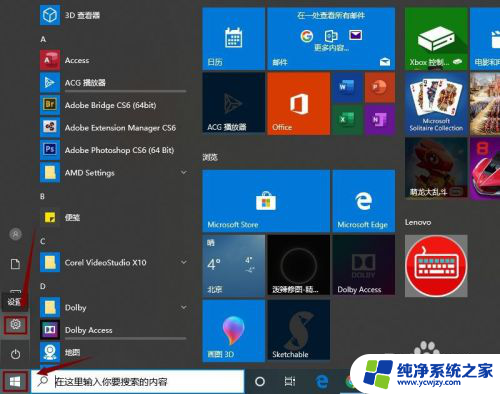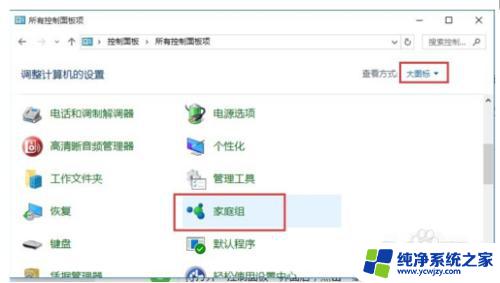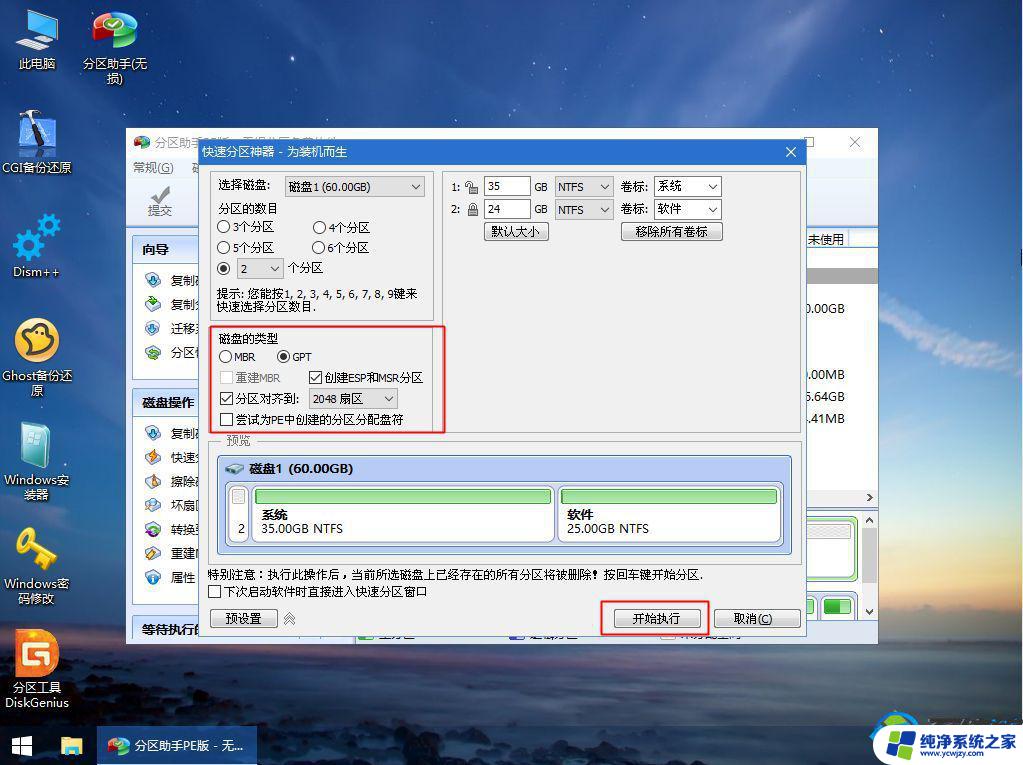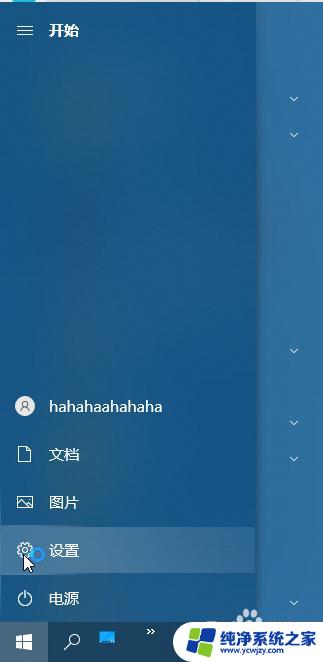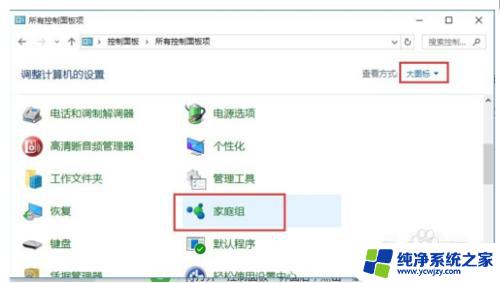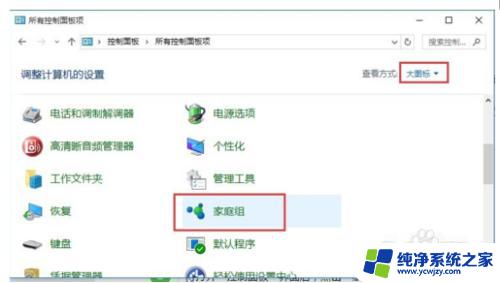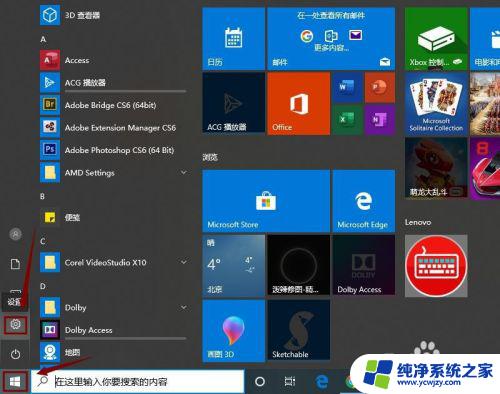win10电脑连不上win7电脑的打印机 win10系统无法连接win7系统打印机解决方法
更新时间:2024-04-01 08:58:23作者:xiaoliu
在使用Win10电脑连接Win7电脑上的打印机时,可能会遇到无法连接的问题,这可能是由于系统间的不兼容性所致。不过不用担心我们可以通过一些简单的方法来解决这个问题,确保顺利连接打印机。接下来我们将为您介绍Win10系统无法连接Win7系统打印机的解决方法。
具体步骤:
1.在window10系统的电脑上,左下角window图标点击【右键】。选择【运行】
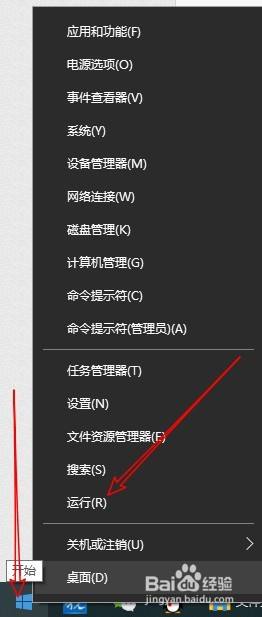
2.在输入框中输入【gpedit.msc】,点击确定
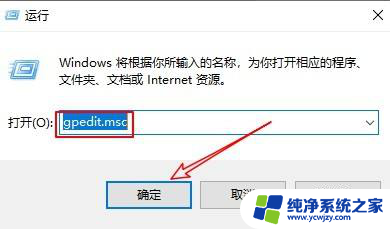
3.找到左边【计算机设置】》【管理模板】》【网络】》【Lanman工作站】
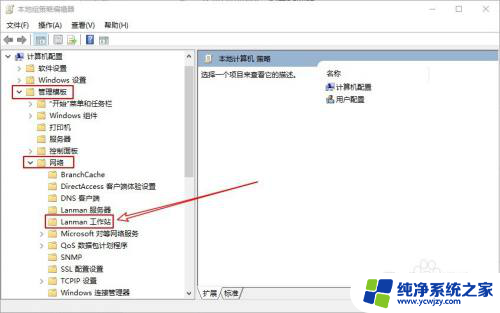
4.找到右边【启用不安全的来宾登录】,双击打开
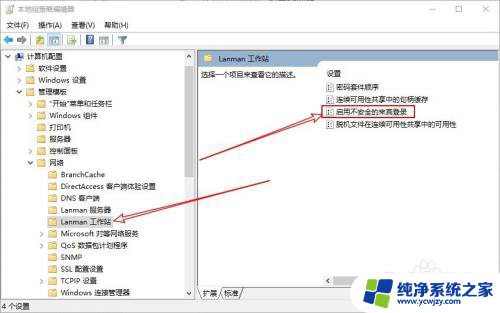
5.选择【已启用】,点击确定。
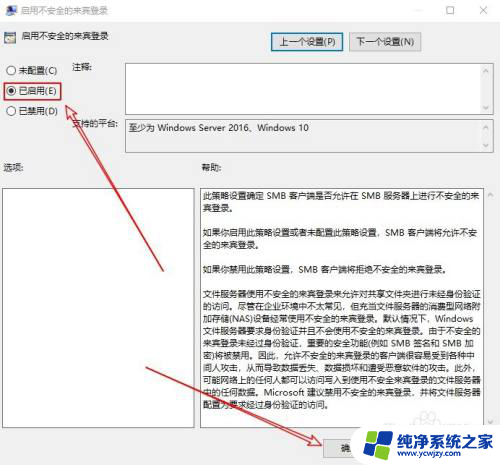
以上就是win10电脑无法连接win7电脑的打印机的全部内容,如果遇到这种情况,你可以按照以上操作进行解决,非常简单快速,一步到位。